時間:2017-07-04 來源:互聯網 瀏覽量:
今天給大家帶來怎樣修改win7電腦時間顯示成個性名字,修改win7電腦時間顯示成個性名字的方法,讓您輕鬆解決問題。
在電腦右下角的時間顯示,一般都是顯示AM、PM+時間和日期,這樣的顯示方式千篇一律,沒有自己的個性。下麵我介紹一種方式如何修改時間顯示的樣式。具體方法如下:
1首先給讀者看看,我修改過時間後的顯示樣式。我隻是改了一下時間,雖說不是很個性,但是可以修改的內容有很多,可以自己發掘。最終圖示如下,讀者要是感興趣,就接著看步驟。
 2
2現在開始講解步驟。首先左擊右下角的時間和日期,出現的界麵裏有‘更改時間和日期設置 ’按鈕,鼠標點擊 ‘更改時間和日期設置 ’,會出現界麵如下顯示:
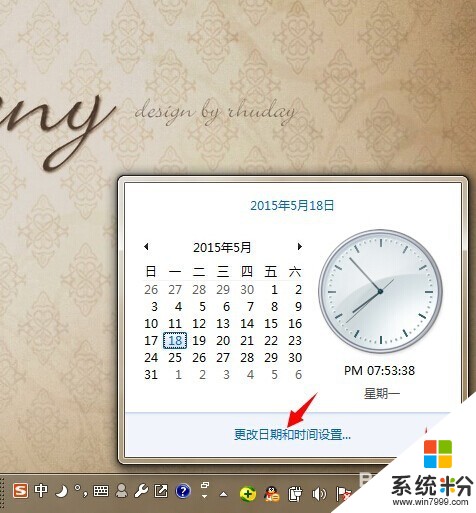
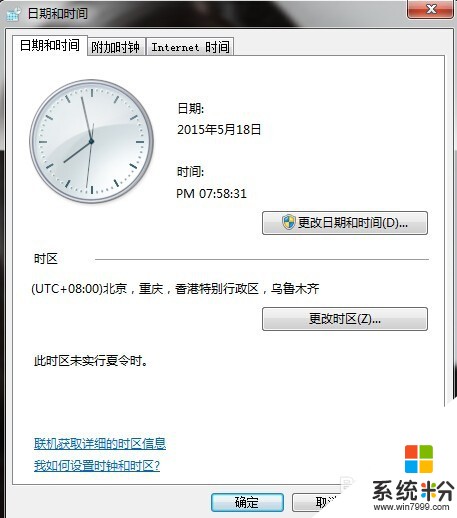 3
3在界麵裏,我們會看到‘更改日期和時間‘按鈕,鼠標點擊 ‘更改日期和時間‘按鈕,會出現下麵界麵如圖所示:
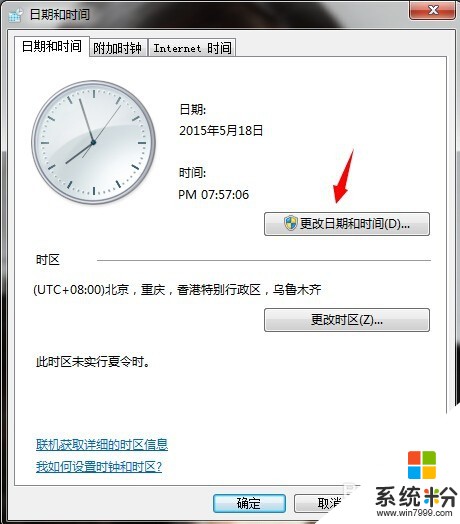
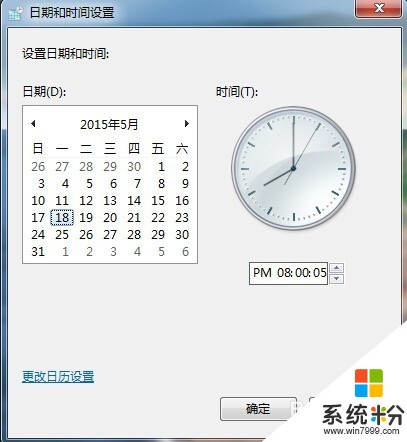 4
4接著我們在界麵處看到‘更改日曆設置’按鈕,鼠標點擊’更改日曆設置‘按鈕後,會出現如下界麵所示:
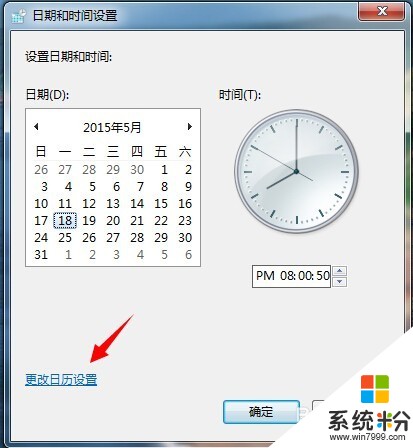
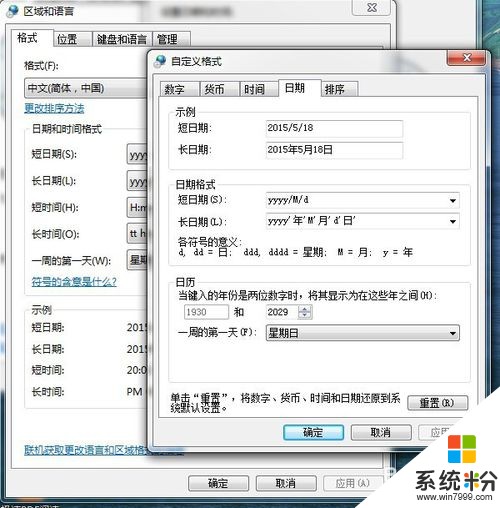 5
5鼠標點擊下圖紅色箭頭所指的 ’ 時間 ‘,會出現下麵界麵如圖所示。鼠標再點擊’AM符號‘和’PM符號‘後麵的’AM‘,此時AM顯示為可以修改的狀態如圖所示:
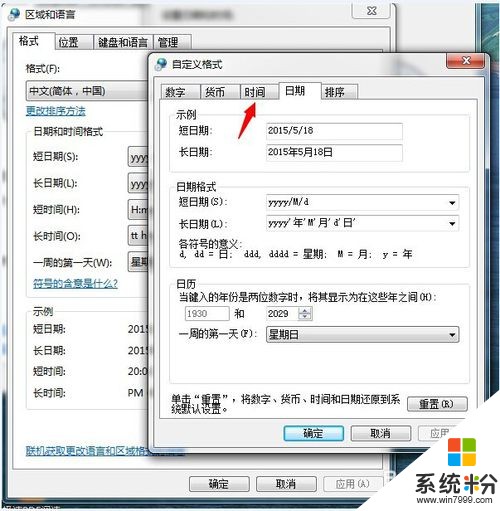
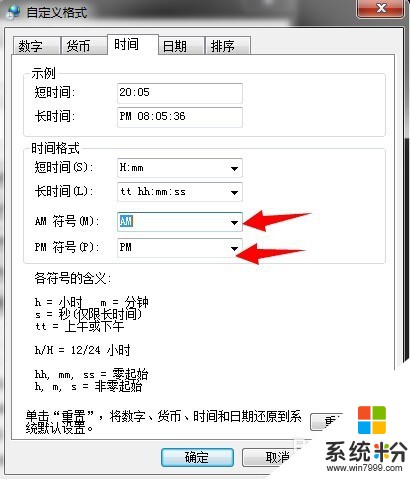 6
6在AM顯示可以修改的狀態時,可以將’AM‘修改成自己想表達的內容,比如將AM改成I Love You如下圖所示:
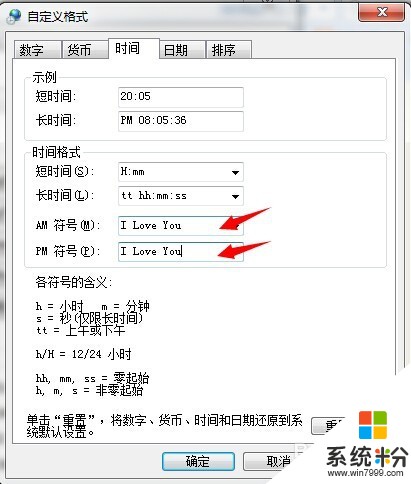 7
7修改完成以後,鼠標點擊界麵上的‘確定’按鈕,在接下來的界麵全部點擊’確定‘,最後回到桌麵。現在觀察在桌麵右下角的時間顯示,就變成了,你想要的樣式,如下圖所示:

以上就是怎樣修改win7電腦時間顯示成個性名字,修改win7電腦時間顯示成個性名字的方法教程,希望本文中能幫您解決問題。